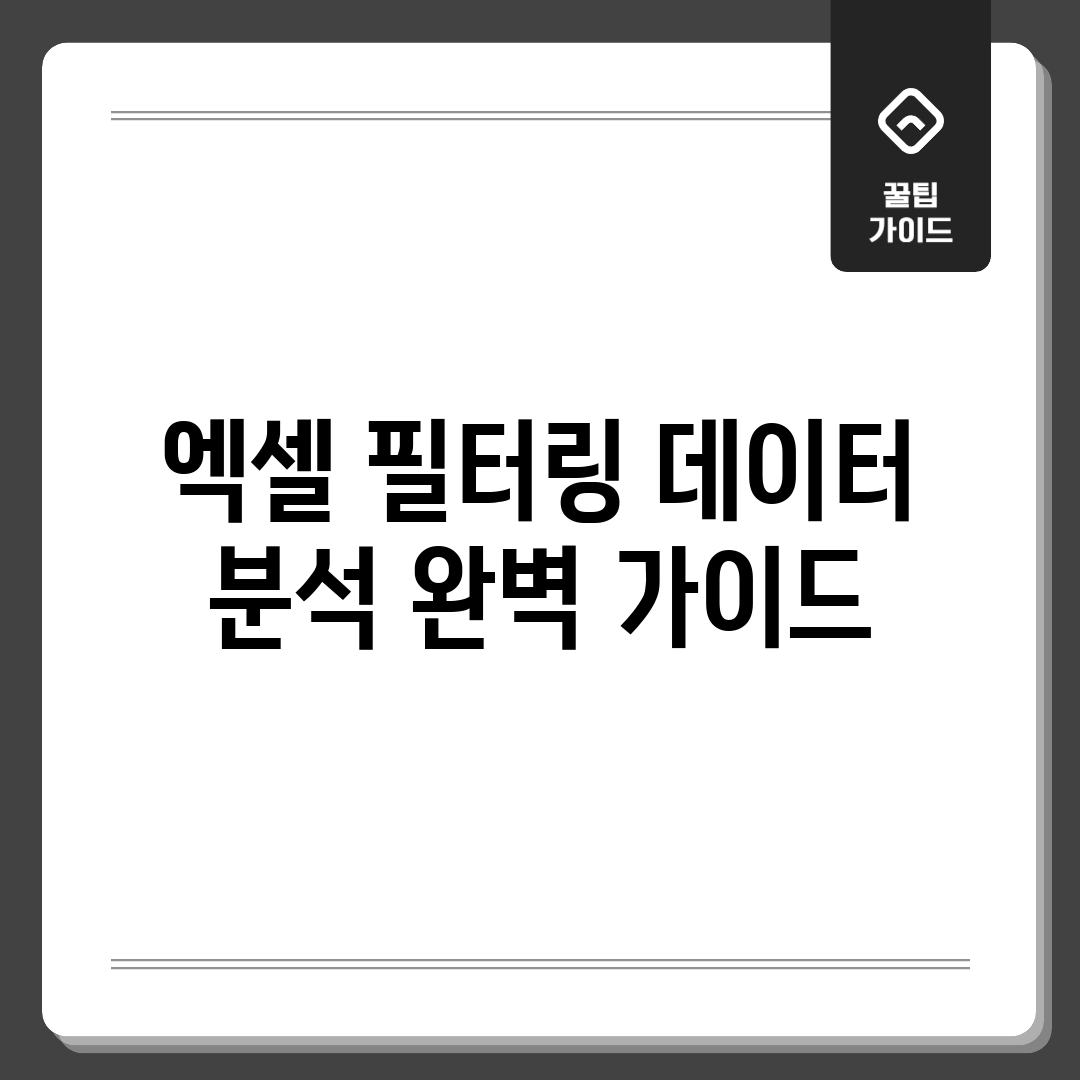5가지 필터링 핵심 기법
엑셀의 필터링은 단순히 자료를 걸러내는 것을 넘어, 숨겨진 패턴을 찾고 중요한 정보를 추출하는 데 필요한 기능입니다. 다음은 자료를 분석할 수 있는 5가지 핵심 기법입니다.
1. 자동 필터: 기본 기능 활용
자동 필터는 엑셀의 기본적인 기능이지만, 다양한 옵션을 제공합니다. 텍스트, 숫자, 날짜 기반은 물론, 상위 N개 항목 등 원하는 자료만 추출할 수 있습니다. 특정 기간 매출 자료나, 특정 종류의 최고 판매 제품을 쉽게 확인할 수 있습니다. 자동 필터는 자료 탐색의 기초를 다지는 데 유용합니다.
2. 고급 필터: 복잡한 조건 처리
자동 필터로 처리하기 어려운 복잡한 조건을 설정해야 할 때, 고급 필터가 필요합니다. 여러 조건(AND, OR)을 조합하여 자료를 걸러낼 수 있으며, 결과를 다른 위치에 추출할 수도 있습니다. 조건 범위를 별도로 지정하여 관리하므로, 조건 변경에 유연하게 대처할 수 있습니다. 특정 지역의 특정 제품군에서 특정 기간 동안 발생한 매출 자료를 추출하는 데 적합합니다.
3. 텍스트 필터: 텍스트 자료 분석
이름, 주소, 상품명 등 텍스트 자료 분석에 특화된 기능입니다. ‘같음’, ‘다름’, ‘으로 시작’, ‘으로 끝남’, ‘포함’, ‘미포함’ 등 다양한 옵션을 사용하여 원하는 텍스트 패턴을 가진 자료를 추출할 수 있습니다. 특정 검색어와 관련된 고객 리뷰를 추출하거나 불량품 목록에서 특정 패턴을 가진 항목을 찾는 데 유용합니다.
4. 숫자 필터: 숫자 자료 분석
매출액, 수량, 가격 등 숫자 자료 분석에 필요한 기능입니다. ‘같음’, ‘다름’, ‘보다 큼’, ‘보다 작음’, ‘범위’ 등 다양한 비교 연산자를 사용하여 원하는 숫자 범위를 가진 자료를 추출할 수 있습니다. 평균 이상, 표준 편차 이상 등 통계적 기준을 활용할 수도 있습니다. 평균 매출액을 넘는 제품의 목록을 확인하거나, 특정 범위 내의 가격을 가진 제품만 걸러낼 수 있습니다.
5. 날짜 필터: 시간 흐름에 따른 자료 분석
날짜 자료 분석에 특화된 기능입니다. ‘어제’, ‘오늘’, ‘내일’, ‘이번 주’, ‘다음 주’, ‘이번 달’, ‘다음 달’ 등 미리 정의된 날짜 범위를 사용하여 자료를 추출할 수 있습니다. 특정 날짜 이전/이후, 특정 날짜 범위 내 자료 등을 추출하는 것도 가능합니다. 연도별 매출 추이, 월별 고객 증가 추세 등 시간 흐름에 따른 자료 분석에 유용합니다.
핵심 기법 비교
| 기법 | 주요 특징 | 활용 예시 |
|---|---|---|
| 자동 필터 | 기본 기능 제공, 빠르고 간편함 | 특정 종류의 제품만 보기 |
| 고급 필터 | 복잡한 조건 설정 가능, 결과 자료를 다른 위치에 추출 가능 | 여러 조건을 조합하여 특정 자료 추출 |
| 텍스트 필터 | 텍스트 패턴 분석에 특화 | 특정 키워드를 포함하는 고객 리뷰 추출 |
| 숫자 필터 | 숫자 범위 및 통계적 기준 활용 | 평균 매출액 이상 제품 목록 확인 |
| 날짜 필터 | 날짜/시간 범위, 시간 흐름 | 월별 고객 증가 추세 분석 |
3년치 자료, 통찰력 얻기
엑셀 자료 분석에 어려움을 겪고 계신가요? 3년치 자료를 분석하며 어려움을 겪었습니다. 많은 자료에서 중요한 정보를 뽑아내는 방법은 필터링을 활용하는 것입니다!
나의 경험
숨겨진 의미 찾기
- 매출 데이터: 특정 기간, 특정 상품의 판매 추이 분석
- 고객 데이터: 연령대별, 지역별 고객 특성 파악, 맞춤형 마케팅 전략 수립
- 문제점 발견: 예상치 못한 이상 발견 및 원인 분석
분석, 이렇게 시작하세요!
- 조건 명확히 하기: 답을 얻고 싶은 질문을 정합니다.
- 적용: 원하는 자료만 추출합니다.
- 결과 분석 및 시각화: 추출된 자료를 시각화해서 패턴을 발견합니다.
엑셀 필터링으로 숨겨진 정보를 찾아보세요!
10분만에 끝내는 분석
핵심 기능만으로 10분 안에 끝낼 수 있도록 도와드립니다. 엑셀 기본 사용법을 알고 있다고 가정합니다.
준비 단계
첫 번째 단계: 자료 준비 및 열 이름 확인
분석할 엑셀 파일을 열고, 각 열의 이름이 명확한지 확인하세요. 데이터 분석의 첫걸음은 정확한 데이터 입력과 정리입니다.
실행 단계
두 번째 단계: 활성화
자료 전체를 선택하거나, 열 이름이 있는 행을 선택한 후 ‘데이터’ 탭에서 ‘필터’를 클릭합니다. 단축키: Ctrl + Shift + L
세 번째 단계: 원하는 조건으로
분석하고 싶은 열의 드롭다운 화살표를 클릭합니다. ‘텍스트 필터’, ‘숫자 필터’, ‘날짜 필터’ 등 다양한 옵션이 보일 겁니다. ‘상품명’ 열에서 특정 상품만 보고 싶다면 ‘텍스트 필터’ -> ‘다음 텍스트 포함’을 선택하고 상품명을 입력하세요.
네 번째 단계: 결과 분석
선택한 조건에 맞는 행만 화면에 표시됩니다. 특정 상품의 판매량 합계를 알고 싶다면, 필터링된 자료의 ‘판매수량’ 열을 선택하고 엑셀 하단에 표시되는 합계를 확인하세요.
확인 및 주의사항
다섯 번째 단계: 해제 및 재적용
필터 해제는 필터가 적용된 열의 드롭다운 화살표를 클릭하고 ‘필터 지우기’를 선택하면 됩니다. 다른 조건으로 하고 싶다면, 방금 전 과정을 반복하면 됩니다.
주의사항
숨겨진 행은 화면에만 보이지 않을 뿐, 자료는 그대로 유지됩니다. 하지만 필터링된 상태에서 자료를 복사/붙여넣기 할 경우, 보이는 데이터만 복사된다는 점을 주의해야 합니다.
7가지 분석 실전 케이스
수많은 자료 속에서 원하는 정보만 뽑아내는 필터링! 필터링을 활용한 사례를 통해 고민을 해결해 드릴게요!
케이스 1: 특정 기간의 자료만 보고 싶어요!
문제 분석
거래 내역 자료에서 특정 기간(예: 지난달)의 자료만 추출하고 싶지만, 날짜 필터링 조건 설정이 어렵습니다. 날짜 형식이 통일되지 않은 경우에도 오류가 발생하기 쉽습니다.
해결책 제안
해결 방안: 먼저, 날짜 데이터 형식을 일관되게 ‘YYYY-MM-DD’ 형식으로 변경합니다. 다음으로, ‘날짜 필터’ -> ‘해당 기간’ 기능을 활용하여 간편하게 원하는 기간을 선택하세요.
케이스 2: 판매량이 높은 상위 N개 제품만 분석하고 싶어요!
문제 분석
판매량이 높은 상위 10개 제품만 뽑아내어 집중 분석하고 싶은데, 엑셀 필터를 이용해서 간단하게 해결할 수 있습니다.
해결책 제안
해결 방안: ‘숫자 필터’ -> ‘상위 10’ 기능을 활용하세요. 이 기능을 사용하면 판매량 기준으로 상위 N개의 제품만 추출할 수 있습니다.
이 방법은 빠르게 핵심 제품을 파악하고 마케팅 전략을 수립하는 데 유용합니다.
케이스 3: 특정 문자열이 포함된 자료만 찾고 싶어요!
문제 분석
고객 데이터에서 ‘서울’이라는 단어가
자주 묻는 질문
Q: 엑셀 필터링은 데이터 분석에 왜 중요한가요?
A: 엑셀 필터링은 방대한 데이터 세트에서 원하는 정보만 빠르게 추출하고 분석할 수 있도록 돕기 때문입니다. 특정 조건에 맞는 데이터만 걸러내어 집중적으로 분석함으로써, 데이터의 숨겨진 패턴이나 트렌드를 쉽게 파악하고, 중요한 의사 결정을 내릴 수 있게 됩니다. 예를 들어, 매출 데이터에서 특정 기간, 특정 상품, 특정 고객의 데이터만 필터링하여 집중 분석함으로써 매출 증진 전략을 세울 수 있습니다.
Q: 엑셀 필터링 기능을 활용한 구체적인 데이터 분석 사례를 알고 싶습니다.
A: 다양한 사례가 있습니다. 예를 들어, 고객 데이터에서 특정 연령대, 특정 지역, 특정 구매 패턴을 가진 고객 그룹을 필터링하여 마케팅 전략을 수립할 수 있습니다. 또한, 재고 데이터에서 재고 부족이나 과잉 재고 상품을 필터링하여 재고 관리 효율성을 높일 수 있습니다. 또 다른 예로는, 설문 조사 데이터에서 특정 응답에 대한 비율, 특정 응답자 그룹의 의견, 특정 질문에 대한 답변 분포를 필터링하여 분석하여 설문 결과의 깊이 있는 이해를 돕습니다.
Q: 엑셀 필터링 기능을 처음 사용하는 사용자를 위한 팁이 있다면 무엇일까요?
A: 먼저, 데이터가 있는 엑셀 시트에서 필터링을 적용할 열을 선택하고, ‘데이터’ 탭에서 ‘필터’ 버튼을 클릭하세요. 각 열 머리글에 나타나는 드롭다운 화살표를 클릭하여 다양한 필터링 옵션을 사용할 수 있습니다. ‘텍스트 필터’, ‘숫자 필터’, ‘날짜 필터’ 등 다양한 필터 옵션을 활용하여 원하는 조건에 맞는 데이터를 추출할 수 있습니다. 조건을 여러 개 적용하여 더욱 정밀한 필터링도 가능합니다. 필터링 결과가 원하는 대로 나오지 않는다면, 데이터 형식(텍스트, 숫자, 날짜 등)이 올바르게 설정되었는지 확인해 보세요.
Q: 엑셀 필터링 시 흔히 발생하는 오류와 그 해결 방법은 무엇인가요?
A: 가장 흔한 오류는 데이터 형식이 일치하지 않아 필터링이 제대로 작동하지 않는 경우입니다. 예를 들어, 숫자 형식으로 된 열에 텍스트 형식의 데이터가 포함되어 있으면 숫자 필터가 제대로 작동하지 않을 수 있습니다. 이 경우, 해당 열의 데이터 형식을 통일시켜야 합니다. 또 다른 오류는 필터링 조건이 너무 엄격하거나 복잡하게 설정되어 원하는 결과가 나오지 않는 경우입니다. 이럴 때는 필터링 조건을 단순화하거나 조건을 꼼꼼히 다시 확인해 보는 것이 좋습니다. 필터 해제가 제대로 안되어 이전 필터 조건이 남아있는 경우도 자주 발생합니다.
Q: 엑셀 필터링 기능 외에 데이터 분석에 도움이 되는 다른 엑셀 기능은 무엇이 있나요? 앞으로 데이터 분석 능력을 향상시키기 위해 어떤 것을 더 공부해야 할까요?
A: 엑셀 필터링 외에도 정렬, 조건부 서식, 피벗 테이블, 차트 등이 데이터 분석에 매우 유용한 기능입니다. 정렬은 데이터를 특정 기준에 따라 순서대로 나열하여 데이터의 패턴을 쉽게 파악할 수 있도록 도와줍니다. 조건부 서식은 특정 조건에 맞는 데이터를 시각적으로 강조하여 중요한 정보를 빠르게 식별할 수 있도록 합니다. 피벗 테이블은 데이터를 요약하고 집계하여 다양한 관점에서 데이터를 분석할 수 있도록 합니다. 차트는 데이터를 시각적으로 표현하여 데이터의 트렌드와 관계를 쉽게 이해할 수 있도록 합니다. 데이터 분석 능력을 향상시키기 위해서는 엑셀의 다양한 기능을 익히는 것뿐만 아니라 통계학, 데이터 시각화, SQL 등 관련 분야를 공부하는 것도 도움이 됩니다.